win7usb驱动怎么安装 win7没有usb驱动如何安装
更新时间:2023-06-14 15:27:22作者:runxin
对于电脑中存在的usb接口,通常在win7系统安装的过程中也会默认安装相应的驱动程序,方便用户能够直接连接设备使用,可是有些用户的win7系统中却没有usb驱动程序存在,对此win7usb驱动怎么安装呢?接下来小编就给大家分享win7没有usb驱动安装详细步骤。
具体方法:
1、我们先使用驱动管理软件进行扫描安装驱动,如果安装后,还不行的话,我们就要进入到控制面板。
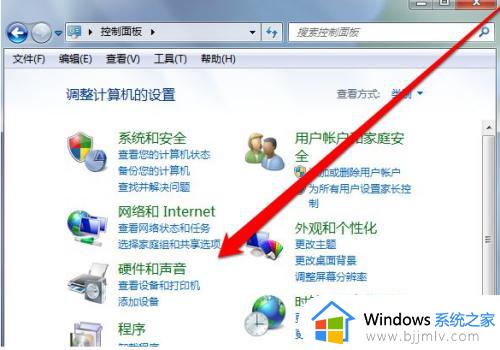
2、在控制面板中,点击硬件声音,选择设备管理器。
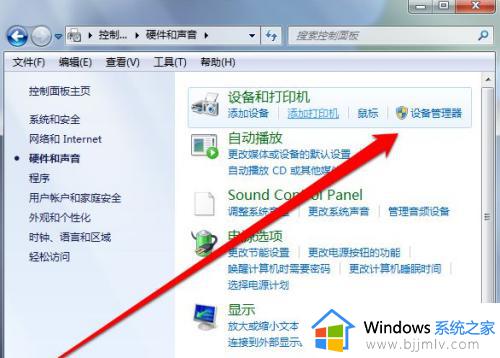
3、进入到设备管理器的页面,找到USB控制选项。
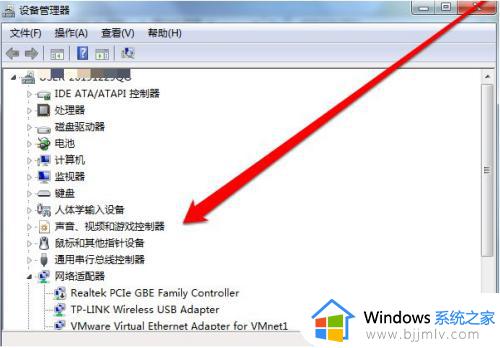
4、点击usb选项后,找到显示感叹号和问号的usb驱动。
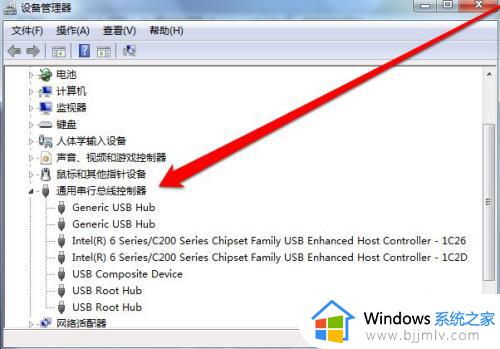
5、然后鼠标右键点击更新驱动。
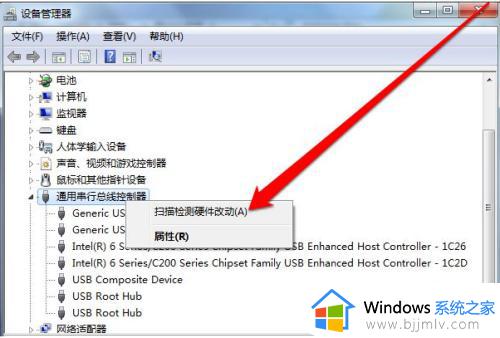
6、如果计算机已经联网,我们可以在线更新驱动。
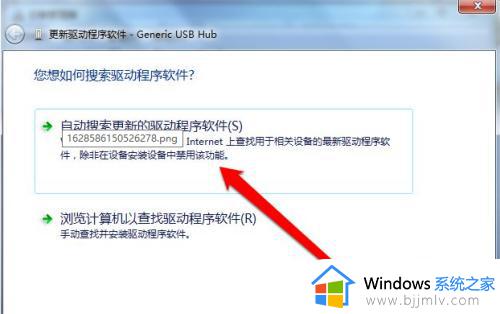
以上就是小编给大家介绍的win7没有usb驱动安装详细步骤了,还有不清楚的用户就可以参考一下小编的步骤进行操作,希望本文能够对大家有所帮助。
win7usb驱动怎么安装 win7没有usb驱动如何安装相关教程
- win7 usb 驱动怎么安装 win7如何安装usb驱动
- win7没网如何安装网卡驱动 win7没有网络怎么安装网卡驱动
- h410装win7没有usb驱动怎么办 h410装完win7没有usb驱动解决方法
- win7没有网怎么安装网卡驱动 win7没有网安装网卡驱动方法
- 装win7没有usb3.0驱动如何解决 win7安装完没有usb3.0驱动解决方法
- windows7没有蓝牙驱动怎么安装 windows7电脑没有蓝牙驱动安装教程
- windows7usb驱动安装详细步骤 windows7怎么安装usb驱动程序
- win7安装驱动怎么操作 win7电脑如何安装驱动
- 蓝牙耳机win7驱动怎么安装 win7如何安装蓝牙耳机驱动
- win7usb设备驱动安装失败怎么办 win7usb设备驱动安装失败最佳解决方法
- win7系统如何设置开机问候语 win7电脑怎么设置开机问候语
- windows 7怎么升级为windows 11 win7如何升级到windows11系统
- 惠普电脑win10改win7 bios设置方法 hp电脑win10改win7怎么设置bios
- 惠普打印机win7驱动安装教程 win7惠普打印机驱动怎么安装
- 华为手机投屏到电脑win7的方法 华为手机怎么投屏到win7系统电脑上
- win7如何设置每天定时关机 win7设置每天定时关机命令方法
热门推荐
win7系统教程推荐
- 1 windows 7怎么升级为windows 11 win7如何升级到windows11系统
- 2 华为手机投屏到电脑win7的方法 华为手机怎么投屏到win7系统电脑上
- 3 win7如何更改文件类型 win7怎样更改文件类型
- 4 红色警戒win7黑屏怎么解决 win7红警进去黑屏的解决办法
- 5 win7如何查看剪贴板全部记录 win7怎么看剪贴板历史记录
- 6 win7开机蓝屏0x0000005a怎么办 win7蓝屏0x000000a5的解决方法
- 7 win7 msvcr110.dll丢失的解决方法 win7 msvcr110.dll丢失怎样修复
- 8 0x000003e3解决共享打印机win7的步骤 win7打印机共享错误0x000003e如何解决
- 9 win7没网如何安装网卡驱动 win7没有网络怎么安装网卡驱动
- 10 电脑怎么设置自动保存文件win7 win7电脑设置自动保存文档的方法
win7系统推荐
- 1 雨林木风ghost win7 64位优化稳定版下载v2024.07
- 2 惠普笔记本ghost win7 64位最新纯净版下载v2024.07
- 3 深度技术ghost win7 32位稳定精简版下载v2024.07
- 4 深度技术ghost win7 64位装机纯净版下载v2024.07
- 5 电脑公司ghost win7 64位中文专业版下载v2024.07
- 6 大地系统ghost win7 32位全新快速安装版下载v2024.07
- 7 电脑公司ghost win7 64位全新旗舰版下载v2024.07
- 8 雨林木风ghost win7 64位官网专业版下载v2024.06
- 9 深度技术ghost win7 32位万能纯净版下载v2024.06
- 10 联想笔记本ghost win7 32位永久免激活版下载v2024.06